驱动安装 dell网卡驱动安装教程,小鱼手把手教你轻松搞定
- 问答
- 2025-08-03 06:15:29
- 3
💻【场景还原】💻
刚入手的Dell电脑美滋滋开机,却发现网络图标打着红叉叉?组队开黑突然掉线被队友狂喷?别慌!今天小鱼手把手教你搞定Dell网卡驱动安装,让你的电脑秒连Wi-Fi,网速起飞!🚀
🔧 官网直通车(稳如老狗)
1️⃣ 定位型号 🔍
翻到电脑底部,找到那张白色贴纸,上面【Service Tag】就是你的专属身份证!或者直接按Win+X→【系统】→【系统信息】也能查型号。
2️⃣ 钻进官网 🌐
浏览器搜“Dell驱动下载”,认准带蓝色官网标识的链接!输入你的Service Tag,系统会像管家一样列出所有适配驱动。
3️⃣ 精准抓包 🎯
在【类别】下拉菜单选【网卡】,建议勾选【仅显示可下载驱动】,避免被英文名称绕晕。

4️⃣ 无痛安装 💻
下载后双击安装包,全程【下一步】就行!安装完记得重启,这时候你会听见“叮”的一声——网络图标亮啦!
🚀 懒人神器(驱动人生)
如果电脑已经“断网自闭”,用手机下载【驱动人生网卡版】到U盘,再插到电脑上:
1️⃣ 打开软件,点击【立即体验】,它会像CT扫描仪一样检测缺失驱动
2️⃣ 找到网卡选项,勾选后点【一键安装】
3️⃣ 倒杯水的功夫,驱动就装好啦!
⚠️ 救命锦囊(常见问题)
🔥 Q:安装后开机变乌龟?
A:右键网络图标→【打开网络和共享中心】→【更改适配器设置】,右键网卡选【属性】,双击【Internet协议版本4】,随便填个IP(比如192.168.1.100),子网掩码填255.255.255.0,确定!
🔥 Q:驱动装完还是感叹号?
A:别慌!右键网卡选【卸载设备】,勾选【删除驱动程序】,重启后用驱动人生再装一遍。
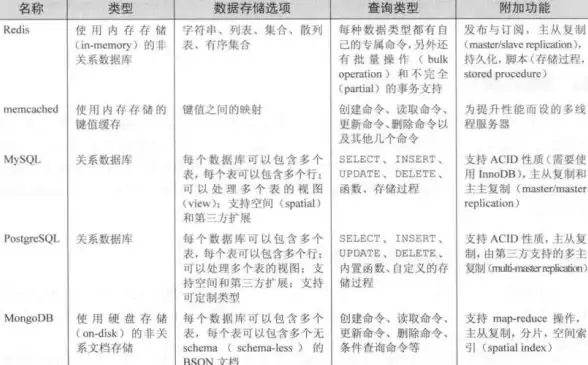
🔥 Q:BIOS里网卡被禁用了?
A:重启狂按F2进BIOS,找到【Wireless】选项,改成【Enabled】,保存退出!
💡 小鱼の独门秘籍
✨ 装驱动前用【DDU工具】彻底清理旧驱动残骸
✨ 笔记本用户记得在【设备管理器】里把“隐藏设备”也扫一遍
✨ 装完驱动用【Speedtest】测速,如果跑不满带宽,可能是网线或路由器的问题哦!
🎉 大功告成!
现在你的Dell应该能流畅刷剧、秒下大文件了吧?如果还搞不定,评论区喊我!记得给小鱼点个❤️,下期教你们显卡驱动安装,让游戏帧数突破天际!🚀
本文由 业务大全 于2025-08-03发表在【云服务器提供商】,文中图片由(业务大全)上传,本平台仅提供信息存储服务;作者观点、意见不代表本站立场,如有侵权,请联系我们删除;若有图片侵权,请您准备原始证明材料和公证书后联系我方删除!
本文链接:https://vps.7tqx.com/wenda/523221.html




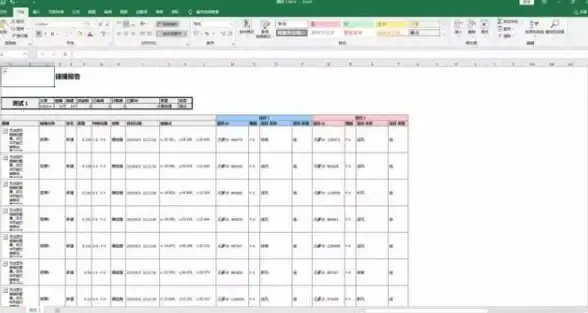


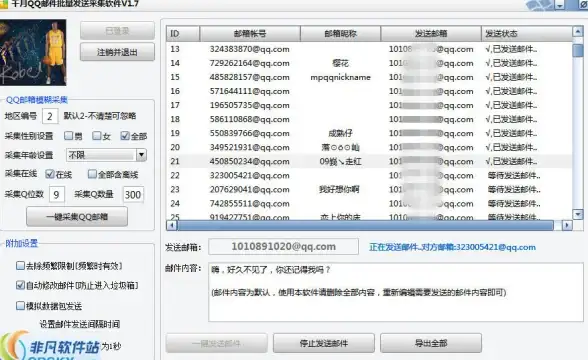

发表评论